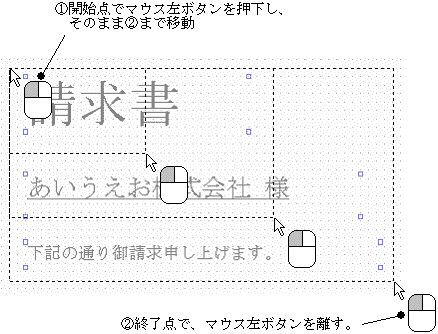
| 目的別編集方法 |
| 前へ 戻る | 次へ |
|
マウスをドラッグして範囲を指定することで、範囲内にあるアイテムを選択することができます。複数のアイテムを選択する場合に使います。
|
|
[Shift] + マウス左ボタンのクリックで再背面にあるアイテムを選択することができます。 アイテムが複数重なっている場合に、最背面のアイテムを選択する場合に使います。 |
 ボタンで背面から順にアイテムを選択することができます。 ボタンで背面から順にアイテムを選択することができます。 ボタンで前面から順にアイテムを選択することができます。 ボタンで前面から順にアイテムを選択することができます。 |
|
[Ctrl] + マウス左ボタンクリックでアイテムを選択に追加することができます。 [Shift] + [Ctrl] + マウス左ボタンクリックで最背面のアイテムを選択に追加することができます。 [Ctrl] + マウスのドラッグで範囲内にあるアイテムを選択に追加することができます。(注意:ドラッグ開始点がアイテム選択枠内にあるとドラッグコピーになります) |
|
配置条件を多く使っている帳票では、編集対象となる配置条件を指定することで、アイテムの編集(選択)を容易にすることができます。 編集対象の条件は、ツールバーの「編集対象」コンボボックスで指定することができます。
|
| 前へ 戻る | 次へ |